苹果笔记本以其优雅的设计和强大的性能,在日常使用中,截图功能无疑是不可或缺的一部分。以下是几种常用的截图方法。
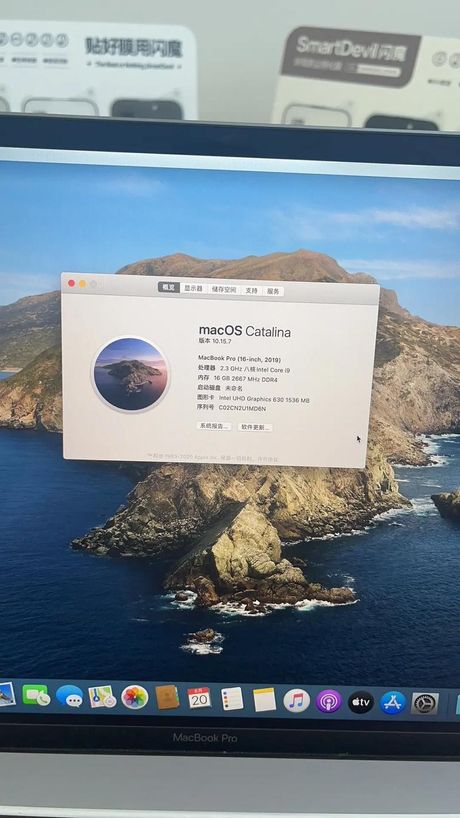
一、使用快捷键截图
全屏截图:按下“Command Shift 3”组合键,即可捕捉当前屏幕的全部内容,并自动保存为PNG格式的图片文件在桌面上。
选择区域截图:按下“Command Shift 4”组合键后,鼠标指针会变成一个十字准线,此时可以拖动鼠标选择想要截取的屏幕区域。松开鼠标后,截图会自动保存到桌面。
窗口截图:按下“Command Shift 4 空格键”组合键,鼠标指针会变成一个相机图标。将指针移动到想要截取的窗口上,点击鼠标左键即可完成截图。
二、利用触控栏截图(适用于配备触控栏的MacBook Pro)
在配备触控栏的MacBook Pro上,可以直接在触控栏上找到截图图标。点击该图标后,会出现全屏、选择区域和窗口三种截图模式的选项,用户可以根据需要选择相应的模式进行截图。
三、通过截图工具截图
苹果笔记本还内置了一款名为“截图工具”的应用程序。用户可以通过聚焦搜索(按下“Command 空格键”后输入“截图工具”进行搜索)找到并打开它。在截图工具中,用户可以选择全屏、窗口或选择区域进行截图,并且可以对截图进行简单的编辑和标注。
四、使用截屏工具栏
苹果笔记本电脑还内置了一个强大的截屏工具栏,可以通过按下“Command Shift 5”键打开。在截屏工具栏中,你可以选择全屏、选择区域、窗口和录制屏幕等多种截屏方式。
五、使用触控板手势截屏(适用于支持触控板的MacBook)
如果你的MacBook支持触控板手势,你可以通过特定的手势来进行截屏。例如,同时按下“Command Shift 空格键”可以进行全屏截图。
以上就是苹果笔记本电脑的几种截屏方法,掌握这些方法,无论是工作还是娱乐,苹果笔记本的截图功能都能为你提供便捷的服务。